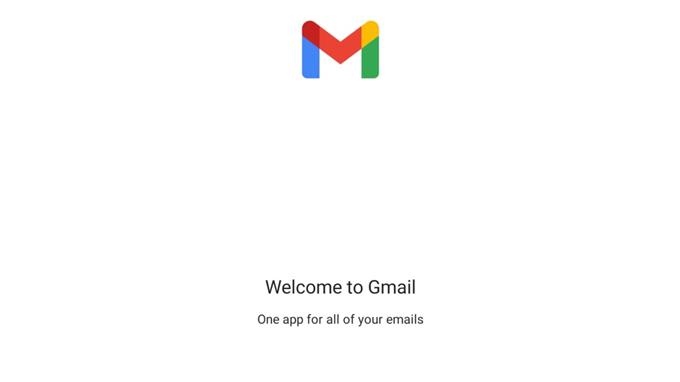Gdy po raz pierwszy otrzymasz nowe urządzenie, zostaniesz poproszony o podanie danych logowania do konta lub zrobisz to później. Zakładając, że na Twoim urządzeniu nie ma jeszcze konta Google, korzystanie z usługi Gmail nie będzie możliwe. Dowiedz się, jak skonfigurować Gmaila na Samsung Galaxy A10, czytając dalej.
Prawidłowa konfiguracja Gmaila na Galaxy A10 jest niezbędna. Pozwala to na łatwe pobieranie wiadomości e-mail i uzyskiwanie ważnych aktualizacji na koncie Gmail, zwłaszcza jeśli jest ono używane jako konto główne.
Korzystanie z aplikacji wymagających kont Google może też wymagać podania danych logowania do Gmaila. Jeśli masz już wprowadzony Gmail na urządzeniu, nie musisz przechodzić przez kłopoty z konfiguracją, jak za pierwszym razem. Zapyta Cię tylko, czy chcesz się podpisać przy użyciu istniejącego Gmaila zapisanego na urządzeniu.
Poza tym, jeśli skonfigurowałeś Gmaila na Samsung Galaxy A10, możesz uzyskać dostęp do wszystkich swoich e-maili na smartfonie bez konieczności logowania się do komputera. Możesz także łatwo wysyłać odpowiedzi na ważne e-maile za pomocą swojego Galaxy A10.
Poinformuj nas krok po kroku, jak pomyślnie skonfigurować konto Gmail w telefonie Samsung Galaxy A10, postępując zgodnie z podanymi poniżej informacjami.
Kroki:
- Otwórz ekran Aplikacje i poszukaj folderu Google. Jeśli nie jest posortowany, po prostu poszukaj bezpośrednio aplikacji Gmail.
- Stuknij w aplikację Gmail. Powinien otworzyć wiadomość powitalną, wskazującą, że nie skonfigurowałeś jeszcze Gmaila.
- Możesz pominąć lub kontynuować czytanie wiadomości powitalnej. Jeśli wiesz, jak działa Gmail, możesz go pominąć.
- Stuknij w Dodaj adres e-mail. Możesz też kliknąć opcję Zabierz mnie do Gmaila.
- Wybierz Google, jeśli masz już konto Gmail.
- Wprowadź swoje dane uwierzytelniające. Upewnij się, że wprowadziłeś prawidłowe informacje.
- Po wprowadzeniu informacji po prostu kliknij Dalej i stamtąd powinieneś być dobry.
Chcesz usunąć konto Google na swoim Samsung Galaxy A10? Dowiedz się, jak to zrobić łatwo, klikając tutaj. Jeśli chcesz poznać więcej samouczków i filmów dotyczących rozwiązywania problemów, nasz kanał YouTube jest otwarty w każdej chwili. Zapraszam do odwiedzenia i nie zapomnij polubić filmów i zasubskrybować nasz kanał. Dziękuję Ci.